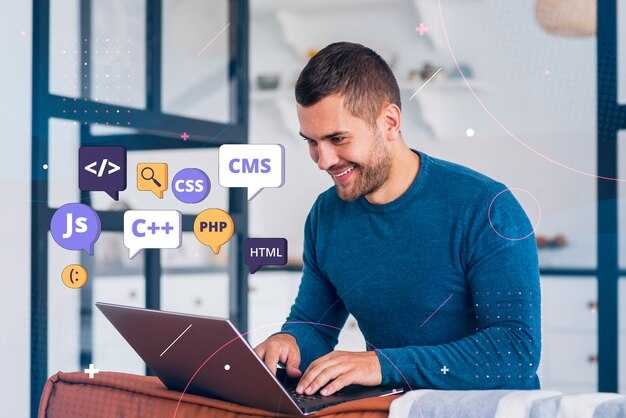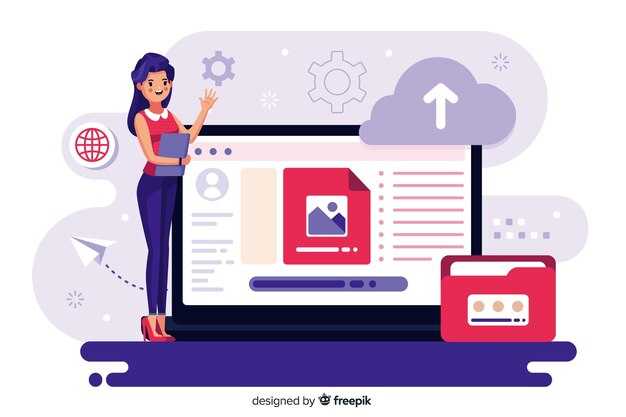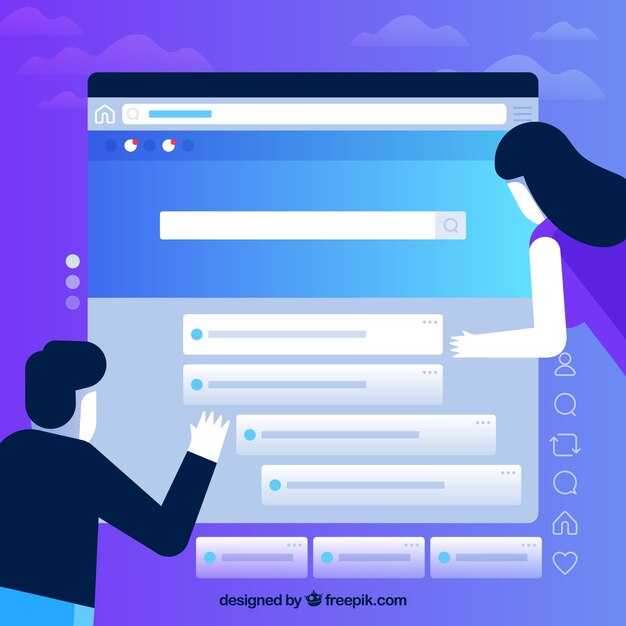Для разделения основного текста и сопроводительной информации в HTML используйте тег <hr>. Этот элемент создает горизонтальную линию, которая визуально отделяет блоки контента. Например, если вы хотите отделить основной текст от примечания, вставьте <hr> между ними. Это простое и эффективное решение, которое работает во всех современных браузерах.
Если вам нужно более гибкое оформление, добавьте стили к тегу <hr> через CSS. Например, можно изменить цвет линии, её толщину или стиль границы. Используйте свойство border для настройки внешнего вида. Например: <hr style=»border: 2px dashed #ccc;»> создаст пунктирную линию серого цвета.
Для текстовых разделов также подходит тег <div> с классом. Например, создайте блок с классом separator и задайте ему стили через CSS. Это позволяет добавлять отступы, фоновые цвета или другие декоративные элементы. Такой подход полезен, если нужно выделить сопроводительный текст более заметно.
Если вы работаете с семантически важными блоками, используйте теги <section> или <aside>. Эти элементы помогают структурировать контент и делают код более понятным для поисковых систем. Например, поместите сопроводительный текст в <aside>, чтобы указать его второстепенное значение.
Выбор подходящих символов для оформления в HTML
Для отделения основного текста от сопроводительного выбирайте символы, которые визуально выделяются, но не отвлекают от содержания. Используйте тире (–), звёздочки (*) или вертикальные линии (|) для создания чётких границ. Например, тире отлично подходит для разделения текста в длинных статьях, а звёздочки – для акцента в коротких заметках.
Избегайте сложных символов, таких как «§» или «¶», если они не соответствуют стилю документа. Они могут затруднить восприятие и отвлечь внимание. Вместо этого обратите внимание на символы, которые легко читаются и поддерживают структуру текста, например, двоеточие (:) или кавычки («»).
Для оформления HTML-документов используйте теги <hr> или <div> с CSS-стилями, чтобы создать визуальные разделители. Это позволяет сохранить чистоту кода и гибкость в дизайне. Например, добавьте границу с помощью border-top: 1px solid #ccc; для мягкого разделения.
Проверяйте отображение символов на разных устройствах и браузерах. Убедитесь, что выбранные символы корректно отображаются и не вызывают проблем с кодировкой. Для этого используйте стандартные символы из набора UTF-8, такие как тире, кавычки или точки.
Сочетайте символы с другими элементами оформления, например, отступами или цветами, чтобы усилить их эффект. Например, добавьте небольшой отступ перед разделителем, чтобы он не сливался с текстом. Это сделает структуру документа более понятной и удобной для чтения.
Как использовать и для отступов
Для создания небольших отступов используйте символ . Он добавляет один пробел, который не разрывается при переносе текста. Например, чтобы отделить слова или добавить небольшой отступ перед элементом, вставьте между ними: Начало текста.
Если требуется больший отступ, применяйте символ  . Он равен ширине символа «M» и создаёт значительный промежуток. Например, для выравнивания текста или выделения абзаца используйте  :  Этот текст с отступом.
Комбинируйте эти символы для точной настройки отступов. Например, два дадут небольшой промежуток, а два   – вдвое больший. Учитывайте, что такие отступы не заменяют CSS-стили для сложного форматирования, но удобны для быстрых правок.
Помните, что и   работают только в HTML. Для создания отступов в других контекстах, например в Markdown, используйте соответствующие инструменты.
Значение символов менее заметных, как — и –
Эти символы улучшают читаемость, помогая разделять смысловые блоки. Длинное тире визуально отделяет части предложения, а короткое – связывает их логически. Например: «Москва – столица России» или «стр. 10–15».
В HTML используйте — и – вместо дефиса (-), чтобы избежать путаницы. Это особенно важно для профессиональных текстов, где точность имеет значение. Проверяйте отображение символов в разных браузерах, чтобы убедиться в их корректности.
Для упрощения работы с этими символами настройте автозамену в текстовых редакторах. Например, замените двойной дефис (—) на —. Это сэкономит время и повысит качество вашего кода.
Использование специальных символов для выделения
Для визуального разделения основного текста и сопроводительной информации в HTML применяйте специальные символы, такие как тире, звёздочки или вертикальные линии. Это помогает читателю быстро ориентироваться в структуре контента.
- Тире (–): Используйте длинное тире для разделения блоков текста. Например,
—создаст чёткую границу между частями. - Звёздочки (*): Добавьте звёздочки для выделения важных заметок или комментариев. Например,
*Примечание*привлечёт внимание. - Вертикальная линия (|): Разделяйте элементы списка или категории с помощью вертикальной линии. Например,
Категория 1 | Категория 2.
Сочетайте символы с HTML-тегами для лучшего результата. Например, оберните текст в <span> и добавьте стили для выделения цветом или шрифтом.
- Выберите символ, который соответствует стилю вашего контента.
- Добавьте его в нужное место с помощью HTML-кода или CSS.
- Проверьте отображение на разных устройствах и браузерах.
Избегайте чрезмерного использования символов, чтобы не перегружать текст. Соблюдайте баланс между визуальным выделением и читаемостью.
Примеры применения символов в веб-дизайне
Используйте символы для визуального разделения контента. Например, тире (–) или вертикальную черту (|) для отделения заголовков от подзаголовков. Это добавляет структуру и улучшает читаемость.
- Применяйте символы в качестве декоративных элементов. Звездочки (*) или галочки (✓) подходят для списков или акцентов на важных пунктах.
- Используйте символы для создания визуальных разделителей. Например, три точки (…) или горизонтальную линию (―) для обозначения паузы или перехода между блоками текста.
- Добавляйте символы в навигацию. Стрелки (→) или угловые скобки (›) помогают указать направление или выделить активный элемент меню.
Экспериментируйте с символами для оформления цитат. Кавычки (« ») или угловые скобки (‹ ›) подчеркивают цитируемый текст, делая его заметнее.
- Выбирайте символы, которые соответствуют стилю сайта. Для минимализма подходят простые символы, для декоративных стилей – более сложные.
- Убедитесь, что символы корректно отображаются на всех устройствах. Используйте UTF-8 кодировку для поддержки специальных символов.
Символы помогают упростить восприятие информации. Например, иконки (☑, ✉) заменяют текст, делая интерфейс компактнее и понятнее.
Оформление заголовков с помощью символов
Используйте символы для выделения заголовков, чтобы придать им визуальный акцент. Например, добавьте звёздочки (*) или тильды (~) перед и после текста: *Заголовок* или ~Заголовок~. Это помогает отделить заголовок от основного текста и привлечь внимание.
Для многоуровневых заголовков применяйте разные символы. Первый уровень можно выделить знаками равенства (==Заголовок==), второй – дефисами (—Заголовок—), а третий – точками (··Заголовок··). Такой подход создаёт чёткую иерархию и упрощает восприятие.
Если текст оформляется в HTML, используйте символы в сочетании с тегами. Например, <h1>*Заголовок*</h1> или <h2>~Заголовок~</h2>. Это добавляет стиль без нарушения структуры документа.
Для длинных заголовков применяйте символы только в начале и конце, чтобы не перегружать текст. Например, ====Длинный заголовок с важной информацией====. Это сохраняет читаемость и визуальную привлекательность.
Экспериментируйте с комбинациями символов, чтобы найти подходящий стиль. Например, сочетание звёздочек и дефисов (*-Заголовок-*) может выглядеть оригинально и выделяться на фоне стандартных решений.
Разделение контента на странице с помощью горизонтальных линий
Используйте тег <hr> для создания горизонтальной линии, которая визуально разделяет блоки контента. Этот элемент не требует закрывающего тега и автоматически добавляет тонкую линию по всей ширине родительского контейнера.
Настройте внешний вид линии с помощью CSS. Например, измените цвет, толщину или стиль границы. Добавьте в таблицу стилей следующие свойства:
| Свойство | Пример | Результат |
|---|---|---|
border-color |
border-color: #ff0000; |
Красная линия |
border-width |
border-width: 3px; |
Толщина линии 3 пикселя |
border-style |
border-style: dashed; |
Пунктирная линия |
Добавляйте горизонтальные линии между разделами, чтобы улучшить читаемость. Например, после заголовка или перед списком. Это помогает пользователю быстрее ориентироваться в структуре страницы.
Для адаптивного дизайна используйте медиа-запросы, чтобы изменять свойства линии на разных устройствах. Например, уменьшите толщину линии на мобильных устройствах, чтобы она не перегружала интерфейс.
Избегайте чрезмерного использования горизонтальных линий. Чрезмерное их количество может сделать страницу визуально перегруженной. Используйте их только там, где это действительно необходимо для разделения контента.
Использование символов для обязательных описаний и примечаний
Для выделения обязательных описаний и примечаний в HTML используйте символы, которые визуально отделяют их от основного текста. Например, для примечаний подходит символ ※ (U+203B), который добавляет акцент без перегрузки страницы. Вставляйте его перед текстом примечания, чтобы привлечь внимание читателя.
Если требуется указать обязательные поля в формах, применяйте символ * (звездочка). Размещайте его рядом с названием поля, чтобы пользователь сразу понял, что это обязательное условие. Для пояснения добавьте текст внизу формы, например: «Поля, отмеченные *, обязательны для заполнения».
Для более сложных описаний используйте символ ℹ (U+2139). Он подходит для дополнительной информации, которая не является критичной, но помогает лучше понять контекст. Размещайте его рядом с текстом, а само описание выносите в отдельный блок или всплывающую подсказку.
Если примечания связаны с предупреждениями или важными замечаниями, выбирайте символ ⚠ (U+26A0). Он сразу привлекает внимание и сигнализирует о необходимости внимательно прочитать текст. Используйте его перед описанием, чтобы выделить ключевые моменты.
Помните, что символы должны быть интуитивно понятными и не перегружать визуальное восприятие. Проверяйте, как они отображаются на разных устройствах и в различных браузерах, чтобы избежать искажений.